جدیدترین سیستم عامل همراه شرکت اپل موسوم به iOS 11 در ۱۹ سپتامبر ارائه شده است و نخستین کاربرانی که به این سیستم عامل مهاجرت کرده اند، برخی مشکلات بسیار مهم را تاکنون گزارش کرده اند و با وجود آن که نسخه پیش نمایش توسعه دهندگان و آزمایشی عمومی این سیستم عامل از ژوئن گذشته ارائه شده بود، به نظر می رسد نسخه نهایی iOS 11 خالی از اشکال نیست.
ما بسیاری از فروم های پشتیبانی را بررسی کرده ایم و ضمن شناسایی برخی از مهم ترین مشکلاتی که بسیاری از کاربران آن را تجربه کرده اند، به ارائه راه حل هایی برای برطرف کردن این مشکلات پرداخته ایم. پس برای اطلاعات بیشتر در ادامه با ما همراه باشید.
مصرف بسیار زیاد باتری
تمام iOS های جدید این مشکل را به همراه داشته اند، البته از آنجایی که iOS های جدید برای تلفن های همراه iPhone جدید بهینه می شود و تلفن های همراه iPhone 8، iPhone 8 Plus و iPhone X به باتری های با ظرفیت بیشتر و البته پردازنده کم مصرف تر A11 Bionic مجهز شده اند، این مشکل در نسل های پیشین گوشی های هوشمند اپل نمایان تر است. بسیاری از کاربران محصولات قدیمی اپل پس از مهاجرت به iOS 11 عنوان کرده اند، شارژ باتری آن ها به سرعت به اتمام می رسد.
راه حل های احتمالی
- چنانچه تاکنون به iOS 11 مهاجرت نکرده اید، بهترین کار صبر برای ارائه به روز رسانی رسمی از سوی اپل به منظور رفع این مشکل است. با این حال چنانچه هم اکنون از iOS 11 استفاده می کنید، همچنان می توانید به iOS 10.3.3 بازگردید.
- با مراجعه به قسمت باتری در بخش تنظیمات می توانید میزان مصرف انرژی نرم افزاهای مختلف را در بازه زمانی ۲۴ ساعت و هفت روز گذشته مشاهده کنید. سپس می توانید به منظور مدیریت مصرف انرژی نرم افزارهای پر مصرف را حذف کنید یا استفاده از آن ها را به حداقل رسانید. البته پس از استفاده از این نرم افزارها دقت کنید، به صورت کامل از آن ها خارج شوید. اگرچه چنانچه باز هم قصد دارید در مدت زمان کوتاهی دوباره از آن ها استفاده کنید، بهتر است این نرم افزارها را همچنان باز نگه دارید.
- خبرگزاری USA Today، برای راه حل این مشکل پیشنهاد کرده است تا میزان استفاده مکرر خود از تلفن همراه را از طریق قسمت باتری در بخش تنظیمات مشاهده کنید. چنانچه هر بار استفاده شما از تلفن همراه بیش از ۱ دقیقه در بازه های ۵ دقیقه ای است، پس تلفن همراه و باتری نمی توانند به درستی استراحت کنند و کارایی آن ها به مرور زمان کاهش خواهد یافت.
- می توانید برای راهنمایی های بیشتر از وب سایت Digital trends کمک بگیرید.
گرمای بیش از حد دستگاه
این مشکل برخلاف مشکل پیش تنها گریبانگیر دستگاه های قدیمی نیست، بلکه کاربران تلفن های همراه جدید iPhone 8 و iPhone 8 Plus نیز در بسیاری از صفحات پشتیبانی شرکت اپل، این مشکل را مطرح کرده اند. مهم ترین دلیل افزایش دمای دستگاه استفاده بیش از حد از باتری آن عنوان شده است، علاوه بر آن عدم عبور هوای کافی و قرار دادن تلفن همراه در مکان های تنگ مانند جیب شلوار نیز دیگر مواردی است که می تواند منجر به افزایش دمای دستگاه شود. با وجود آن که شرکت اپل مسیرهایی را برای خروج حرات ایجاد شده بر روی دستگاه ها تعبیه کرده است، اما برای جلوگیری از آسیب دیدگی دستگاه و محیط اطراف آن می توانید، روش های زیر را امتحان کنید.
راه حل های احتمالی
- اگر هنگام استفاده از یک نرم افزار مشخص دمای دستگاه افزایش پیدا می کند، بهتر است اندکی استفاده از آن را کنار گذارید. استفاده مداوم از برخی از نرم افزارها مانند بازی های واقعیت افزوده، افزایش بیش از حد دما را در پی دارند که در نهایت به خاموش شدن خودکار دستگاه منجر می شوند.
- سرویس مکان یابی را از طریق Settings > Privacy > Location Service خاموش کنید. سرویس مکان یابی از GPS، بلوتوث و دکل های مخابراتی به منظور تعیین مکان شما استفاده می کند. از این رو استفاده از قطعات سخت افزاری مختلف، باعث افزایش مصرف انرژی دستگاه شما می شود. علاوه بر خاموش کردن سرویس مکان یابی در مواقع عدم نیاز، می توانید با مراجعه به Settings > Bluetooth یا از طریق نوار اعلان بلوتوث دستگاه را نیز خاموش کنید.
- با دوبار کلید بر روی Home می توانید، به فهرست نرم افزارهای درحال اجرا دسترسی داشته باشید، چنانچه قصد ندارید در دقیقه های آتی از این نرم افزارها استفاده کنید، می توانید با کشیدن انگشت خود به بالا، این نرم افزارها را ببندید.
- اگر دمای تلفن همراه به هنگام شارژ کردن باتری بالا رفت، بهتر است چند دقیقه آن را از شارژر جدا کنید و پس از تعادل دما، می تواند دوباره فرآیند شارژ باتری را ادامه دهید.
- خارج کردن تلفن همراه از قاب محافظ نیز می تواند در سرعت بخشیدن به فرآیند خنک شدن آن کمک کند. بیشتر قاب های محافظ iPhone با انسداد منافذ خروج هوای گرم، باعث افزایش دمای دستگاه می شوند.
عدم اجرای نرم افزارها در iOS 11
شرکت اپل پیش از عرضه iOS 11 از کاربران iOS 10.3 درخواست کرده بود، استفاده از نرم افزارهای ۳۲ بیتی را متوقف کنند، چرا که سیستم عامل جدید به صورت رسمی از هیچ نرم افزار ۳۲ بیتی پشتیبانی نمی کند. به این ترتیب هنگامی که قصد دارید در iOS 11 یک نرم افزار ۳۲ بیتی را اجرا کنید، با پیغام نیاز به استفاده از نسخه ۶۴ بیتی نرم افزار مذکور مواجه خواهید شد.
راه حل
- می توانید با مراجعه به بخش General > Settings > About > Applications به فهرست نرم افزارهای خود دسترسی داشته باشید. با مرور این فهرست می توانید نرم افزارهای ۳۲ بیتی خود را شناسایی کنید، سپس ارائه به روز رسانی های ۶۴ بیتی آن ها را بررسی کنید.
مشکل بسته شدن ناگهانی یا عدم اجرای صحیح نرم افزارها
این مشکل که در نزد کاربران iOS 11 بسیار فراگیر بوده است، دلایل زیادی می تواند داشته باشد که عدم سازگاری نسخه iOS با نسخه های مختلف نرم افزارها مهم ترین آن ها است. البته در صورتی که با مشکل بسته شدن ناگهانی یا عدم اجرای صحیح نرم افزارها روبرو شدید روش های دیگری پیش از حذف کلی این نرم افزار وجود دارد که می توانید آن ها را امتحان کنید.
راه حل های احتمالی
- با مراجعه به App Store و بخش به روز رسانی ها، می توانید از انتشار به روز رسانی جدید برای نرم افزارها اطلاع پیدا کنید، بهتر است همواره از نسخه های به روز نرم افزارهای مختلف استفاده کنید.
- نرم افزار را حذف و آن را دوباره دانلود کنید. با نگه داشتن انگشت خود بر روی آیکن نرم افزار و انتخاب X می توانید آن را حذف کنید، سپس از طریق App Store این نرم افزار را دوباره دریافت کنید. در بسیاری از مواقع این شیوه مشکل بالا را برطرف می کند.
- ارتباط با پشتیبان های نرم افزار مذکور نیز دیگر روش پیش روی شما خواهد بود. چنانچه حذف و نصب دوباره نرم افزار نیز نتوانست این مشکل را برطرف کند، بهترین راه ارتباط با توسعه دهندگان و پشتیبان های آن نرم افزار به منظور رفع این مشکل خواهد بود. App Store راه های تماس با توسعه دهنده هر نرم افزار را ارائه کرده است.
- اگر تاکنون iOS 11 را دریافت نکرده اید، فراموش نکنید پیش از نصب هر نرم افزار از طریق App Store شرایط و ضوابط یا Terms and Conditions آن را بپذیرید. البته برخی مواقع تغییر این شرایط و ضوابط می تواند منجر به خروج ناگهانی از نرم افزار یا بروز اشکالاتی در اجرای آن شود، بنابراین بهتر است پیش از پذیرش، به خوبی از نکات آن ها آگاهی داشته باشید.
عدم پاسخگویی صفحه نمایش لمسی
پس از نصب iOS 11 بسیاری از کاربران مشکلاتی از قبیل کاهش سرعت پاسخگویی صفحه نمایش لمسی یا عدم پاسخگویی کلی آن را گزارش کرده اند. البته این مشکل از نسخه های پیش نمایش توسعه دهندگان این سیستم عامل وجود داشته است و عجیب است شرکت اپل تاکنون برای برطرف کردن آن اقدامی صورت نداده است. با این حال پیش از امتحان روش های زیر بهتر است از تمیز بودن و خشک بودن touchscreen خود اطمینان حاصل کنید. علاوه بر آن می توانید شیشه محافظ صفحه نمایش خود را نیز تغییر دهید. از سوی دیگر ممکن است برخی مشکلات سیستمی دیگر باعث بروز مشکل کاهش سرعت پاسخگویی صفحه نمایش لمسی یا عدم پاسخگویی کلی آن شود و بهتر است صرفاً بر روی صفحه نمایش لمسی تمرکز نکنید.
راه حل های احتمالی
- حساسیت ۳D Touch را از طریق Settings > General > Accessibility > 3D Touch بررسی کنید. اگر این ویژگی حساسیت بالایی داشته است، بهتر است میزان حساسیت آن را کاهش دهید.
- در صورتی که هنگام استفاده از یک نرم افزار مشخص با این مشکل روبرو می شوید، از آن نرم افزار خارج شوید و سپس با دوبار کلید بر روی Home آن را به صورت کلی ببندید. ممکن است پس از اجرای دوباره نرم افزار مشکل صفحه نمایش لمسی نیز برطرف شده باشد.
- اگر صفحه نمایش لمسی به صورت کلی پاسخگو نیست، همواره می توانید دستگاه خود را Reset کنید. در بسیاری از موارد پس از روشن شدن دوباره دستگاه، مشکل صفحه نمایش رفع خواهد شد.
عدم اتصال به App Store
علاوه بر مشکل دانلود نرم افزارها از طریق App Store بسیاری از کاربران حتی نمی توانند به این فروشگاه متصل شوند. به هنگام آزمون نسخه آزمایشی iOS 11 برخی کاربران توانستند برای رفع آن راه حل هایی ارائه کنند، با این حال به نظر می رسد مشکل عدم اتصال به App Store در نسخه نهایی این سیستم عامل نیز به چشم می خورد.
راه حل های احتمالی
- تاریخ و ساعت دستگاه خود را از طریق General >Date & Time به روز کنید. ممکن است به روز رسانی خودکار تاریخ و ساعت دستگاه با مشکلاتی روبرو شده باشد، بنابراین می توانید زمان و تاریخ را به صورت دستی تنظیم کنید. تغییر زمان و تاریخ دستگاه منجر به تغییر زمان و تاریخ Today tab فروشگاه App Store نیز خواهد شد. با مراجعه دوباره به App Store به مدت ۳ ثانیه آن را باز نگه دارید، سپس دوباره به بخش تنظیمات تاریخ و زمان دستگاه خود بازگردید و دوباره تنظیم آن را به صورت خودکار بازگردانید. بعد از آن از طریق دو بار کلید بر روی Home، نرم افزار App Store را به صورت کامل ببندید و دوباره آن را از طریق منو اجرا کنید.
- علاوه بر روش بالا، بهتر است برای اطمینان بیشتر یک بار تلفن همراه خود را restart کنید. کاربران گوشی های iPhone 6S و قدیمی تر کلیدهای Sleep/Wake و Home را به صورت همزمان تا نمایش نشان اپل، نگه دارند. گاربران iPhone 7 به بالا نیز باید کلید های Sleep/Wake و کاهش صدا را با یکدیگر نگه دارند.
- در صورت استفاده از Wi-Fi بهتر است، اتصال به شبکه تلفن همراه را نیز امتحان کنید. برای استفاده از اینترنت اپراتور مخابراتی خود می توانید از طریق Settings > Cellular > Enable Cellular Data اقدام کنید.
عدم ارسال ایمیل از طریق حساب های کاربریOutlook.com یا Exchange
نخستین کاربران نسخه نهایی iOS 11 مشکلاتی مبنی بر عدم امکان ارسال ایمیل گزارش کرده اند. این مشکل منحصر به سرویس های ایمیل مایکروسافت Office 365 یا Outlook.com است و کاربران سایر سرویس ها با پیام the message was rejected by the server مواجه نمی شوند.
راه حل
شرکت اپل پس از عرضه iOS 11 نسخه آزمایشی iOS 11.1 را نیز ارائه کرده است، که می توانید با مراجعه به Settings > General > Software Update آن را دریافت کنید. شرکت اپل به صورت رسمی عنوان کرده است، این مشکل در نسخه جدید iOS برطرف خواهد شد و کاربران این سرویس های نیز می توانند ایمیل های خود را ارسال نمایند.
با وجود افزایش نور صفحه نمایش در بخش تنظمیات، صفحه نمایش همچنان تیره و تار است
یکی از کاربران iOS 11 عنوان کرده بود، صفحه نمایش iPhone 7 در iOS 10 بسیار پر نور تر و واضح تر از iOS 11 بوده است. دلیل بروز این مشکل بازنشانی یا Reset تنظیمات iOS 10 در سیستم عامل جدید عنوان شده است که منجر به کاهش نقاط سفید صفحه نمایش و در نتیجه کاهش کیفیت رنگ های روشن می شود.
راه حل
- به Settings > General > Accessibility > Display Accommodations مراجعه کنید. یا تأثیر ویژگی Reduce White Point را کاهش دهید، یا این ویژگی را به صورت غیر فعال کنید.
عدم اتصال به Wi-Fi
برخی از کاربران iOS 11 عنوان کرده اند در حالی که سایر دستگاه های متصل به شبکه Wi-Fi می توانند بدون هیچ مشکلی از شبکه استفاده کنند، این کاربران در اتصال پایدار به آن شبکه دچار مشکل هستند.
راه حل های احتمالی
- پیش از بررسی تلفن همراه، بهتر است از روشن بودن و نزدیک بودن روتر خود اطمینان حاصل کنید. علاوه بر آن با مراجعه به Settings > Wi-Fi مطمئن شوید شبکه صحیحی را انتخاب کرده اید. Restart تلفن همراه و روتر نیز دیگر گزینه های پیش روی شما خواهند بود.
- در صورتی که همچنان مشکل پابرجا بود می توانید با مراجعه به ettings > General > Reset > Reset Network Settings تنظیمات کلی شبکه های Wi-Fi و رمز های عبور ذخیره شده آن ها، تنظیمات شبکه مخابراتی، VPN و APN تلفن همراه به حالت پیش فرض باز گردانید.
در نهایت چنانچه iOS 11 شما را با مشکلاتی روبرو کرده است که نمی توانید آن ها را برطرف کنید، همواره می توانید تلفن همراه خود را به تنظیمات کارخانه بازگردانید. البته مطمئن شوید پیش از مراجعه به Settings > General > Reset and tap Erase All Content and Settings از تمام اطلاعات خود بر روی تلفن همراه پشتیبان بگیرید، چرا که این فرآیند تمام داده های موجود در گوشی هوشمند را پاک خواهد کرد و تنظیمات را به حالت پیش فرض باز می گرداند.




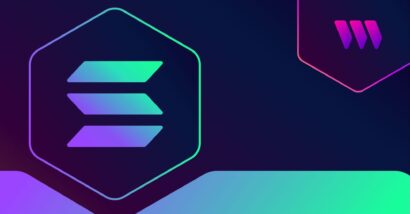






















دیدگاه ها